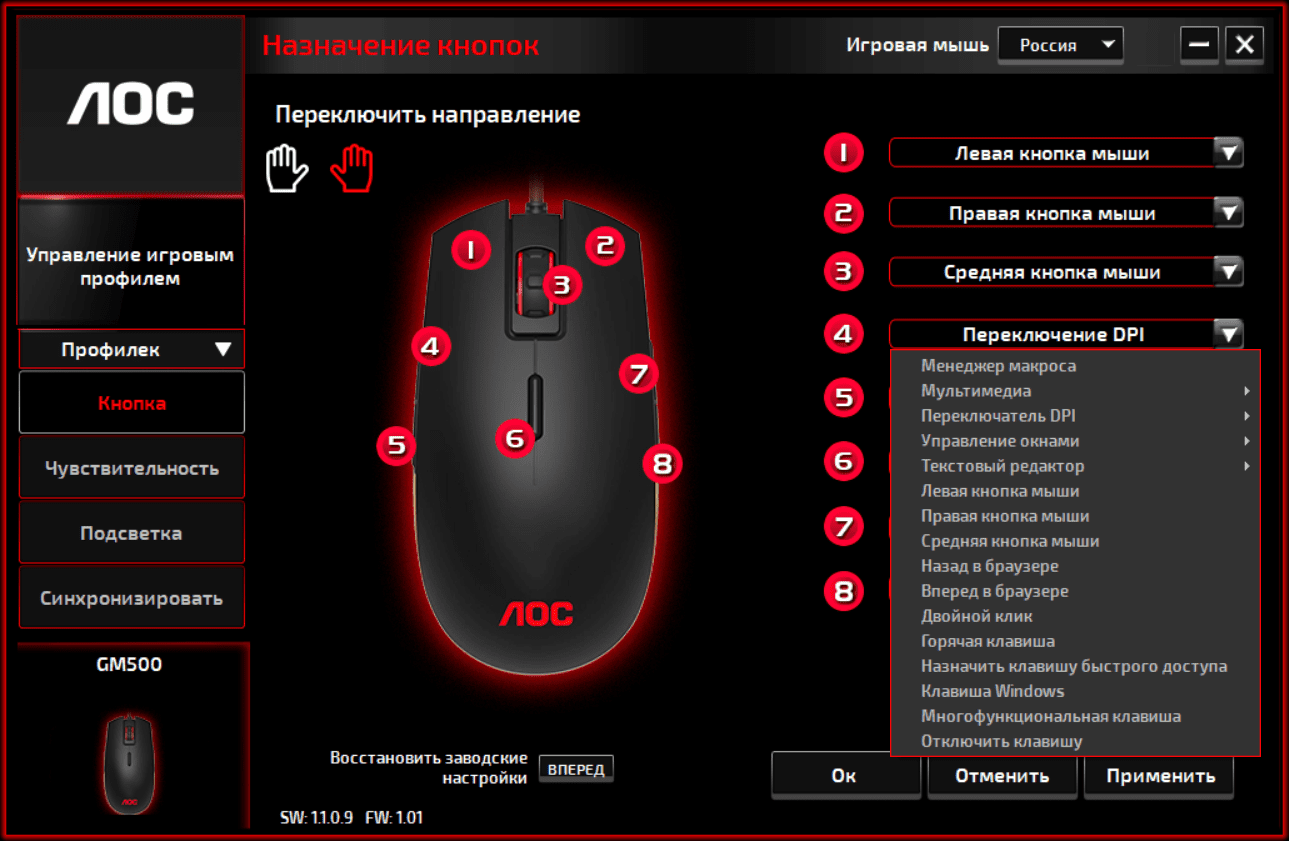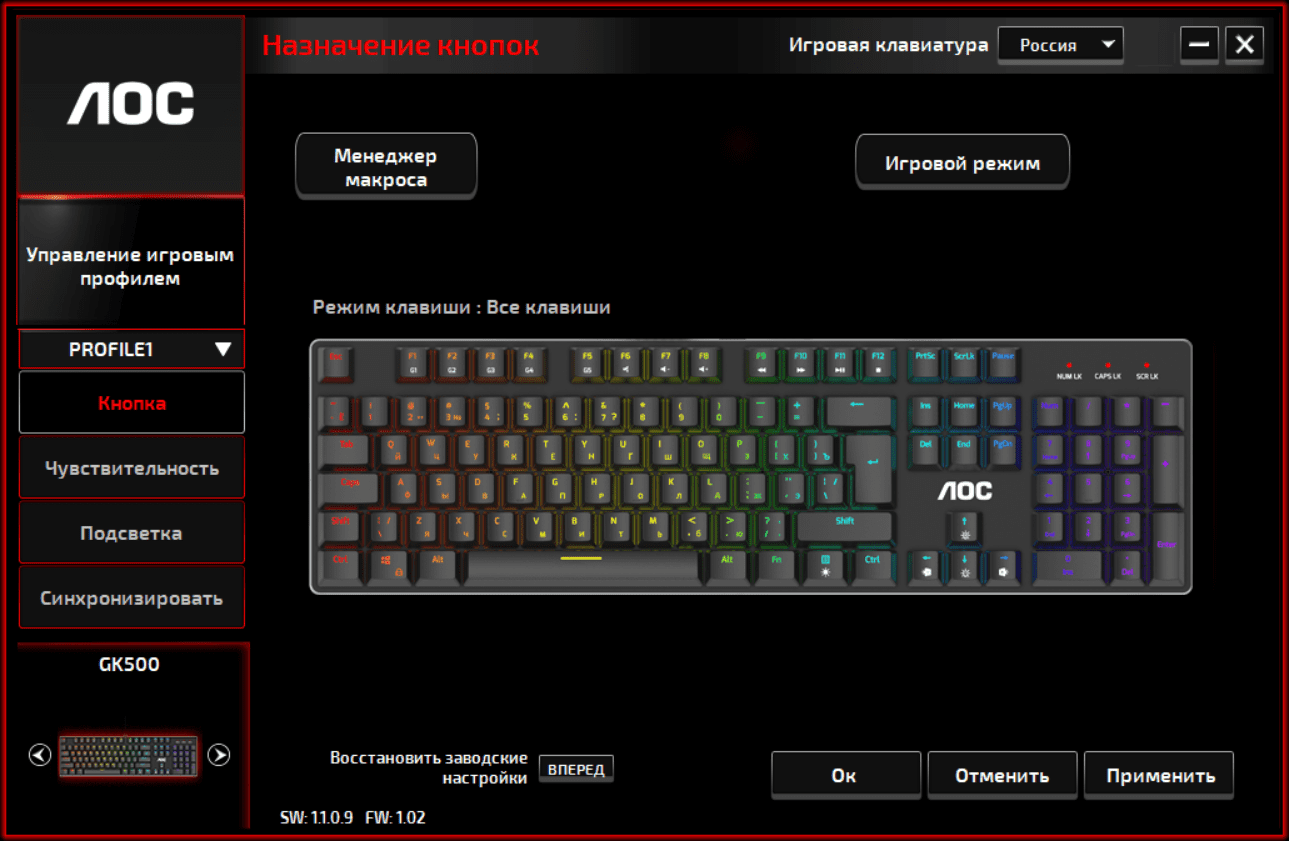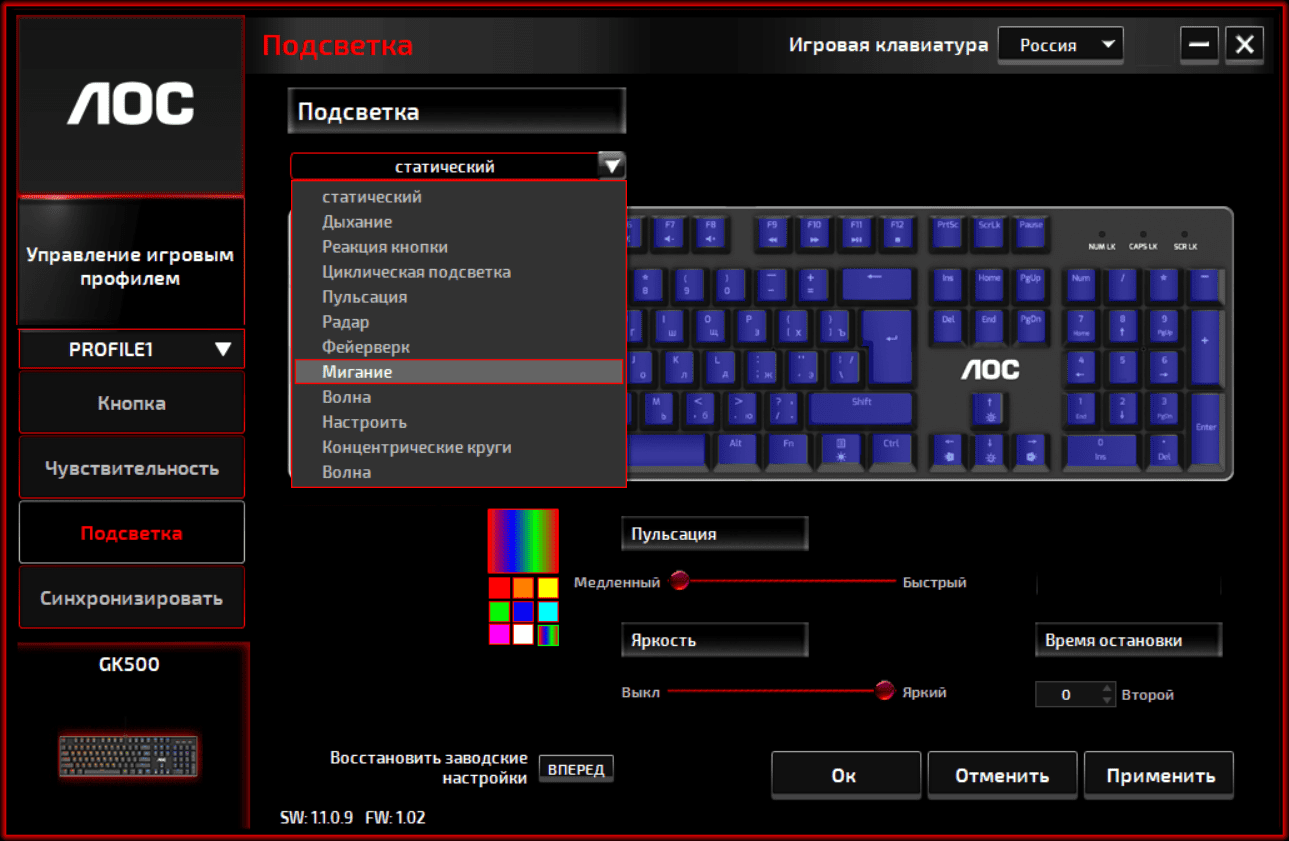aoc g tools что это
Чем мы можем помочь?
Поиск руководств, часто задаваемых вопросов и программного обеспечения
обновления для монитора.
Содержание
Мониторы
Светодиодный индикатор питания НЕ светится.
Убедитесь, что кнопка питания включена, и что шнур питания правильно подключен к заземленной розетке и к монитору.
Световой индикатор питания монитора постоянно мигает то зеленым, то оранжевым, но на экране ничего не отображается. В чем причина?
Правильно ли подключен шнур питания? Проверьте подключение шнура питания и источник питания. Правильно ли подключен кабель? Подключено с использованием кабеля D-sub Проверьте подключение кабеля DB-15. (Подключено с использованием кабеля DVI) Проверьте подключение кабеля DVI. (Подключено с использованием кабеля HDMI) Проверьте подключение кабеля HDMI. (Подключено с использованием кабеля DP) Проверьте подключение кабеля DP. * Вход DVI/HDMI/DP имеется не у каждой модели. Если питание включено, перезагрузите компьютер, чтобы увидеть начальный экран (экран входа в систему). Если начальный экран (экран входа в систему) появился, запустите компьютер в надлежащем режиме (в безопасном режиме для Windows 7/8/10), а затем измените частоту видеокарты. (Смотрите раздел «Установка оптимального разрешения») Если начальный экран (экран входа в систему) не появляется, свяжитесь с сервисным центром или продавцом. Видно ли на экране сообщение «Вход не поддерживается» (Input Not Supported)? Вы можете увидеть это сообщение, когда сигнал видеокарты превышает максимальное разрешение и частоту, которые монитор может правильно обрабатывать. Установите максимальное разрешение и частоту, которые монитор может правильно обрабатывать. Убедитесь, что драйверы монитора AOC установлены.
Почему на мониторе нечеткое изображение, и почему оно двоится и темнеет?
Изображение мигает, мерцает или становится волнистым.
Уберите от монитора как можно дальше все электроприборы, которые могут вызывать электрические помехи. Используйте максимальную частоту обновления, которую поддерживает ваш монитор при данном разрешении
Монитор завис в активном нерабочем режиме
Выключатель питания компьютера должен находиться в положении «включено». Видеокарта компьютера должна быть плотно вставлена в разъем. Убедитесь, что видеокабель монитора правильно подключен к компьютеру. Осмотрите видеокабель монитора и убедитесь, что ни один из контактов не погнут. Нажимая на клавиатуре клавишу CAPS LOCK и наблюдая за ее светодиодным индикатором, убедитесь, что компьютер находится в рабочем состоянии. После нажатия на клавишу CAPS LOCK индикатор должен включаться или выключаться
Мой дисплей не показывает один из основных цветов или отображает оттенок цвета (розовый, зеленый, голубой). В чем причина?
Осмотрите видеокабель монитора и убедитесь, что ни один из контактов не поврежден. Убедитесь, что видеокабель монитора правильно подключен к компьютеру
Почему изображение на экране неправильно центрируется или имеет неверный размер?
Настройте размещение изображения по горизонтали и вертикали или нажмите «горячую» клавишу «АВТО» (AUTO).
Почему белый цвет на изображении не выглядит белым?
Настройте цветопередачу RGB или выберите нужную цветовую температуру.
Почему я вижу горизонтальную и вертикальную рябь на экране?
Используйте режим завершения работы Windows7/8/10 для настройки «ЧАСОВ» (CLOCK) и «ФАЗЫ» (PHASE). Нажмите для автоматической регулировки.
Аккумулятор не заряжается.
Убедитесь, что устройство включено. Кнопка включения находится на правой стороне монитора рядом с разъемами USB-C и micro HDMI.
Принадлежности
Почему моя клавиатура/мышь не работает?
Если ваше устройство не реагирует на команды, убедитесь, что устройство или USB-приемник функционируют исправно. Нижеприведенные шаги помогут распознать проблему в случае, если она связана с USB-приемником: 1. Откройте Device Manager (диспетчер устройств) и убедитесь, что ваш продукт значится в его списке. 2. Если устройство или USB-приемник подключены к концентратору или удлинителю USB, попробуйте включить их напрямую в USB-порт компьютера 3. Только для Windows — попробуйте другой USB-порт. Если это сработало, попробуйте обновить драйвера чипсета USB материнской платы. 4. Попробуйте использовать устройство на другом компьютере. 5. Если оно все еще не работает даже на другом компьютере, проверьте диспетчер устройств и убедитесь, что устройство распознается. 6. Если ваш продукт все еще не распознан, то, скорее всего, неисправность заключается в USB-приемнике, а не клавиатуре или мыши.
клавиши клавиатуры/кнопки маши не функционируют исправно. В чем причина?
• Очистите кнопку/клавишу с помощью сжатого воздуха. • Убедитесь, что продукт или приемник напрямую подключены к компьютеру, а не к концентратору, удлинителю, переключателю или схожему устройству. • Разорвите сопряжение/исправьте неполадки или отсоедините/снова подсоедините аппаратное обеспечение. • Обновите встроенное ПО, если возможно. • Только для Windows — попробуйте другой USB-порт. Если это сработало, попробуйте обновить драйвера чипсета USB материнской платы. • Попробуйте подключить устройство к другому компьютеру. Только для Windows — если устройство работает на другом компьютере, то проблема может быть связана с драйвером чипсета USB. • Замените батарейки на новые (беспроводной продукт с сухими батарейками) *Только для указывающих устройств: • Если невозможно точно определить, связана ли проблема с аппаратным или же программным обеспечением, попробуйте поменять местами функции кнопок в настройках (с левой кнопки на правую и с правой на левую). Если проблема перешла на новую кнопку, то она заключается в настройках программного обеспечения или приложения, ввиду чего устранение неполадок с аппаратным обеспечением ее не разрешит. Если проблема остается на одной и той же кнопке, то она заключается в аппаратном обеспечении. • Если одиночный щелчок всегда становится двойным, проверьте настройки (настройки мыши в Windows), чтобы убедиться, не установлен ли одиночный щелчок на кнопке на двойной. ПРИМЕЧАНИЕ. Если кнопки или клавиши откликаются неправильно в какой-то конкретной программе, то убедитесь, что проблема присутствует именно в программном обеспечении, испытав устройство в других программах.
мой курсор не работает. Что делать?
Подключения моего устройства периодически разрываются. В чем причина?
Если это проводные устройства, то выполните следующие шаги: 1. Вставьте устройство в другой USB-порт вашего компьютера. По возможности, не используйте концентраторы USB или схожие устройства. Если устройство заработало при использовании другого USB-порта, попробуйте обновить драйвера чипсета USB материнской платы. 2. Только для Windows — отключите выборочную приостановку USB: • Нажмите Start (пуск) > Control Panel (панель управления) > Hardware and Sound (аппаратное обеспечения и звук) > Power Options (параметры питания) > Change Plan Settings (изменить настройки плана) > Change Advanced Power Settings (изменить расширенные настройки питания) > USB Settings (настройки USB) > USB Selective Suspend Setting (параметр выборочной приостановки USB). • Измените оба параметра на Disabled (отключено). 3. Обновите встроенное ПО, если возможно. 4. Попробуйте испытать устройство на другом компьютере. Если это беспроводные устройства, то выполните следующие шаги: 1. Убедитесь, что продукт или приемник напрямую подключены к компьютеру, а не к концентратору, удлинителю, переключателю или схожему устройству. 2. Пододвиньте устройство поближе к USB-приемнику. Если приемник находится сзади компьютера, то, возможно, стоит переключить его в один из передних портов. В некоторых случаях, сигналу приемника может мешать корпус компьютера, что приведет к задержке. 3. Держите USB-приемник подальше от других электронных беспроводных устройств во избежание помех. 4. Разорвите сопряжение/исправьте неполадки или отсоедините/снова подсоедините аппаратное обеспечение: 5. Обновите встроенное ПО вашего устройства, если возможно. 6. Только для Windows — убедитесь, что на фоне не выполняются какие-либо обновления Windows, которые могут вызвать задержку. 7. Только для Mac — убедитесь, что на фоне не выполняются какие-либо обновления, которые могут вызвать задержку. 8. Попробуйте подключить устройство к другому компьютеру.
почему печатаемые символы появляются на экране только спустя несколько секунд?
1. Убедитесь, что продукт или приемник напрямую подключены к компьютеру, а не к концентратору, удлинителю, переключателю или схожему устройству. 2. Пододвиньте клавиатуру поближе к USB-приемнику. Если приемник находится сзади компьютера, то, возможно, стоит переключить его в один из передних портов. В некоторых случаях, сигналу приемника может мешать корпус компьютера, что приведет к задержке. 3. Держите USB-приемник подальше от других электронных беспроводных устройств во избежание помех. 4. Разорвите сопряжение/исправьте неполадки или отсоедините/снова подсоедините аппаратное обеспечение. 5. Обновите встроенное ПО вашего устройства, если возможно. 6. Только для Windows — убедитесь, что на фоне не выполняются какие-либо обновления Windows, которые могут вызвать задержку. 7. Только для Mac — убедитесь, что на фоне не выполняются какие-либо обновления, которые могут вызвать задержку. Попробуйте подключить устройство к другому компьютеру.
не получается настроить устройство. В чем причина?
Гарантийная информация
Гарантийная информация Мы гарантирует качество каждого монитора с помощью обширной 3-летней гарантии. В течение срока действия гарантии все дисплеи AOC с производственными дефектами или неисправные компоненты будут бесплатно ремонтироваться или заменяться. Если вы не можете предоставить доказательство покупки (POP), то началом срока действия гарантии будет считаться дата производства, указанная на изделии или в серийном номере. Действие гарантии в этом случае заканчивается через 39 месяцев после указанной даты.
Свяжитесь с нашей службой поддержки
Все мониторы AOC просты в использовании и установке и производятся в соответствии с высочайшими стандартами производительности. Если вы не можете решить проблему с помощью монитора в одиночку, вы можете позвонить в местный телефон службы поддержки клиентов AOC.
Геймерский комплект AOC клавиатура GK500D + мышь GM500D GK500/GM500 5.00 7
RGB-ОСВЕЩЕНИЕ
Превратите свою клавиатуру в визуальное представление вашего стиля игры, придав ей уникальный и стильный вид, используя полностью настраиваемое RBG-освещение в 16,8 М цветов. Вы можете выделить определенные наборы клавиш, такие как WASD, лампочки, включая 12 уникальных эффектов и настроек яркости также можно настроить вручную непосредственно на самой клавиатуре.
МЕХАНИЧЕСКИЕ КЛАВИШИ
104 визуально настраиваемых клавиши OUTEMU Red Switch преобразят ваш игровой процесс. Улучшенная тактильная обратная связь обеспечивает более точные реакции с каждым нажатием кнопки. Частота отчетов до 1 мс переводит ваши действия в действия на экране максимально быстро.
КОМФОРТ НА ВСЮ ЖИЗНЬ
Жизнь продукта также важна. Прочная алюминиевая крышка, срок службы 50 миллионов нажатий клавиш и плетеный позолоченный USB-кабель делают клавиатуру надежным спутником, а съемный упор для рук обеспечивает дополнительный комфорт для длительных игровых сессий.
ВСТРОЕННАЯ ПЛАСТМАССОВАЯ ОПОРА ДЛЯ ЗАПЯСТИЙ
Всем известно, что интенсивная игра может продолжаться более 30 минут. Опора для запястья поддерживает руку во время игровых сессий и значительно повышает комфорт, независимо от того, как долго длится игра.
КОЛИЧЕСТВО ОДНОВРЕМЕННЫХ НАЖАТИЙ N КЛАВИШ И 100 % ЗАЩИТА ОТ ФИКТИВНОГО НАЖАТИЯ
Чем более соревновательной становится игра, тем больше APM (действий в минуту) необходимо совершать игроку. Одновременное нажатие N клавиш гарантирует, что любой ввод будет зарегистрирован верно. Эта функция гарантирует, что каждый ввод будет зарегистрирован и реализован в игре независимо от количества нажимаемых за раз клавиш. Одновременное нажатие N клавиш реализовано совместно с защитой от фиктивных нажатий. Если были случайно нажаты соседние клавиши, функция исключит «лишние» и передаст только тот ввод, который игрок намеревался сделать./p>
КНОПКА DPI
Кнопка DPI позволяет вручную переключаться между четырьмя различными настройками DPI и мгновенно выбирать необходимую скорость для любой игры и стиля игры.
ОПТИЧЕСКИЙ ДАТЧИК
Оптический игровой датчик Pixart 3325 с 5000 DPI, скоростью слежения 100 IPS и ускорением 20G – лучший инструмент для гарантии точности. Ваши действия будут представлены на экране точно и максимально быстро.
RGB (ПОДСВЕТКА FX SYNC RGB)
Ни один противник не останется незамеченным. С Light FX Sync RGB вы можете настроить подсветку мыши красным, синим, желтым или зеленым цветом во всем спектре RGB.
ПЕРСОНАЛИЗИРУЙТЕ СВОЮ ИГРУ
Геймерский комплект AOC клавиатура GK500D + мышь GM500D отзывы
Шикарный комплект
Очень доволен. Меньше чем за 10к получить сразу два топовых девайса это реально круто.
Клава отличная. Подсветка огонь. Клавиши отлично нажимаются и не сильно шумят при нажатии.
Мышь тоже хорошая. Классический дизайн и ничего лишнего. То что надо для шутанов.
Отличный вариант по соотношению цены и качества. Там хорошие переключатели, есть подсветка, с фирменным настраиваемым ПО. Там реально прям все настраивается, В профиле есть и макросы, удобно набирать текст, не залипают кнопки, выглядит все реально круто, да еще и мышка довольна неплохая в комплекте. Не огонь конечно, но для игровых или даже рабочих целей мышка сойдет.
Так, клавиатура хорошая. Из недостатков громкая и производит неприятный резонанс конечно можно привыкнуть, но можно было бы и потише сделать. Расстроила магнитная подставка для рук так как клавиатура лежит на ногах. хотелось бы, что бы она была встроина в корпус или крепилась иным способом а то лежит пылится. Грызун отличный. Из недостатков раздражают кнопки на правой грани, вечно нажимаю на них, но решается проблема отключением кнопок. Но это радикально так как функционал теряется, они там не нужны. Прога удобная. Цена нормальная. Покупкой доволен.
AOC GM500: мышь с задатками
Стремительное мартовское падение рубля заставило меня срочно взяться за обновление компьютера еще до того, как цены поползли вверх. Новости о том, что нефть вот-вот обвалится, а вместе с ней обвалится и курс национальной валюты, застали меня в отпуске в горах — пришлось собрать волю в кулак и начать выбор и заказ устройств прямо со смартфона. Обновить нужно было почти всё: процессор, вместе с ним материнку и оперативку, я давно хотел новый монитор, а заодно пора уже было купить нормальную клавиатуру и мышь.
С мышью вообще была беда — не сказать, чтоб я прям заядлый геймер, но на доставшейся бесплатно Logitech M305 играть было мучительно неудобно.
К белой квартире с черной мебелью я хотел исключительно черную периферию, ибо старая мышь была со странным голубым рисунком. Учитывая выбор монитора и клавиатуры, я решил взять мышь того же бренда — AOC, тем более что производитель обещал синхронизацию цветной подсветки между монитором, клавиатурой и мышью. Поэтому я закинул в корзину AOC GM500 и оформил покупку.
Спустя полтора месяца использования мыши я составил о ней определенное впечатление и сформировал для себя некоторые инсайты, которыми хочу поделиться. Итак, AOC, в общем-то весьма известный производитель игровых и офисных мониторов, внезапно решил взяться за игровые манипуляторы. Выбирать особо не из чего, пока у AOC только одна проводная мышь GM500 и одна проводная клавиатура. Мне хотелось именно симметричную мышь, потому что моя жена — левша, и иногда ей для архитектурной работы требуется мой компьютер с большим монитором.
AOC GM500 приехала в яркой коробочке, в которой, к сожалению, не было ничего, кроме крохотной русскоязычной брошюры с настойчивым предложением скачать фирменное ПО для настройки.
Так как прошлая мышка была беспроводной, я сразу обратил внимание на кабель. Он в оплетке средней мягкости. Провод не такой «дубовый», каким бывают кабели зарядки для смартфонов, но не супер-мягкий, какие бывают в дорогих мышах. За всё время использования он ни разу не обратил на себя внимание — иногда бывают тугие провода, которые буквально утягивают мышь за собой, когда ты пытаешься делать точные аккуратные движения. Так что за провод выражаю свое уважение.
GM500 кажется узкой и при этом вытянутой, что очень неплохо для моей большой мужской ладони. Жена, впрочем, тоже не жаловалась на размеры «грызуна». Я допытывался ее мнению о мыши, но она ответила, что мышь как мышь, ничего особенного про нее сказать не может.
Корпус полностью пластиковый, без противных протирающихся резиновых вставок. Спинку чуть шершавая, боковины практически гладкие. Очень интересно выполнены кнопки, у них огромная площадь нажатия — они без особых усилий нажимаются чуть ли не по центру мыши, при этом хлипкими и слабыми их назвать никак нельзя. Думаю, это для тех, кто любит в играх так называемый когтевой хват, хотя моя рука на мыши лежит самым обычным образом, когда ладонь прижата к манипулятору, а пальцы практически прямые.
Про колесико ничего плохого сказать не могу. Обычное прорезиненное колесико, клик при повороте чуть менее ощутимый, чем я привык, но тихий. Нажимается колесо только вниз, без бокового скролла. Чуть ниже длинная тонкая кнопка циклического переключения чувствительности. Для моей ладони она слишком далеко посажена назад, приходится тянутся.
Про колесико ничего плохого сказать не могу. Обычное прорезиненное колесико, клик при повороте чуть менее ощутимый, чем я привык, но тихий. Нажимается колесо только вниз, без бокового скролла. Чуть ниже длинная тонкая кнопка циклического переключения чувствительности. Для моей ладони она слишком далеко посажена назад, приходится тянутся.

На дне мыши две тефлоновых вставки плюс пластиковое кольцо вокруг окошка датчика. Рекомендую использовать мышь с ковром, т.к. при активном использовании мыши без ковра на столе есть вероятность, что площадки поцарапаются.
Внутрь мыши я лазать не стал, потому что винты находятся за тефлоновыми наклейками, которые после снятия безвозвратно теряют свою форму и клейкость. Поэтому немного расскажу про то, о чем пишут в характеристиках.
Сенсор тут Pixart 3325 на 5000 dpi. И этого более чем достаточно! Не понимаю, кому реально нужна чувствительность в 10000-12000 dpi? 2500 dpi — мой предел, при более высоких значениях курсор носится как угорелый. Под левой и правой кнопкой установлены переключатели Omron D2FC-F-K на 50 млн нажатий. Не могу сказать, насколько их реально хватит, но по мышам с подобными переключателями (например, ASUS ROG) я не встречал негативных отзывов.
Фирменный софт AOC G-Tools ставить строго обязательно. Только через него настраивается и чувствительность, и частота опроса порта, и назначаются софт-клавиши, и регулируется подсветка. Назначения функций на клавиши, запись макросов и создание профилей под разные приложения — вполне стандартная функциональность, она практически у всех игровых мышей всех игровых брендов.




Среди особенностей G-Tools упомяну также непривычную настройку значений чувствительности. Можно выбирать значения только с шагом в 200, затем 400 и аж 800 dpi, что странно (поймете, глядя на скриншот). Из позитивных — классная настройка подсветки с несколькими режимами свечения, выбором частоты пульсации и яркости. Я предпочел оставить волновой RGB-перелив, он не отвлекает и не раздражает.
Так как у меня и мышь, и клавиатура AOC, то в G-Tools я включил синхронизацию их подсветок. Они могут работать по разному, а могут и одинаково пульсировать одним цветом. Перфекционизм и консистентность, так сказать 🙂



AOC GK500: для тех, кто любит металл
Мартовское обновление компьютера, начатое сразу же после известий о развале сделки ОПЕК+, принесло мне большие траты и полностью обновленный компьютер. Апгрейдилось практически всё, кроме корпуса, накопителей, видеокарты и акустики. Досталось даже клавиатуре — вместо прогибающегося бюджетного старичка с ножничным механизмом я решил наконец купить себе механику. Выбор был огромен, огромен был и ценовой разброс. Одних только брендов переключателей существует больше десятка, а у каждого еще по четыре-восемь моделей механики! Поэтому я плюнул на муки выбора и решил собрать монобрендовую настольную часть: мышь и клавиатуру я взял в пару к монитору AOC AG273QCX. Мне понравилось, что подсветку (без которой хороших девайсов, видимо, не выпускают) у всех трёх можно синхронизировать, чтобы компьютер не превратился в сумбурную новогоднюю елку.
Клавиатура у AOC всего одна, поэтому выбирать было не из чего. Она соблазнила меня, конечно, не подсветкой, а компактностью и металлическим корпусом.
GK500 — это полноразмерная механика на подсвечиваемых переключателях Outemu Blue. Раньше я знал только про Cherry, но, погуглив, наткнулся на статью обо всех брендах, которых оказалось аж десять. Outemu назвали китайской копией Cherry, их переключатели имеют ту же конструкцию и точно так же маркируются цветами. В упрек Outemu поставили только меньший, чем у Cherry, ресурс, а в достоинство — значительно меньшую цену. Учитывая, что AOC GK500 обошлось мне в шесть тысяч рублей, боюсь представить, сколько бы она стоила на каких-нибудь Cherry MX Blue.
В комплекте с клавиатурой шли четыре пластиковых сменных кнопки WASD с пинцетом для снятия и магнитная подставка под ладони. Кнопки я даже не распаковывал, потому что мне больше нравится полностью черная клавиатура. Подставка хоть и интересна, но как-то не зашла, потому что я не привык к ним. Возможно, она понравится пользователям ноутбуков, которые всегда имеют подставку под ладони.
AOC GK500 очень компактная, за пределами раскладки почти нет лишнего объема, что, на мой взгляд, хорошо. Нет и бесполезных медиаклавиш, которые только отъедают место — в крайнем случае громкость можно регулировать стрелочками, зажав клавишу Fn правее от пробела. Раскладка тоже полностью стандартна, хотя левый Shift коротковат. Бывают раскладки, где справа от Shift идет буква Z (американская ANSI), и тогда Shift длинный, бывают, где перед Z еще есть кнопка со слэшем (европейская ISO), и тогда Shift короткий. В GK500 второй случай, хотя в продаже есть кириллические клавиатуры с раскладкой ANSI.
Каждую кнопку можно снять, чтобы взглянуть на переключатель. Сами переключатели вынуть нельзя — быстрый домашний ремонт в случае пролитого кофе вряд ли будет возможен, без паяльника не обойтись. Переключатели Outemu Blue полностью аналогичный Cherry MX Blue, то есть после свободного хода палец как бы натыкается на небольшое сопротивление, а затем кнопка проваливается дальше и срабатывает c отчетливым кликом.
Тактильно разницы с Cherry MX Blue я не заметил — для сравнения у меня был давно заказанный из Китая тестер со всеми переключателями Cherry, который я использовал как антистресс-игрушку. Разница только в цене самих переключателей.
Панель корпуса под клавишами сделана из окрашенного металла. Как доказательство, грани панели отфрезерованы. Блеск голого алюминия выглядит очень эффектно на черной клавиатуре. Нижняя же часть корпуса пластиковая, ничего интересного.
На дне есть две откидывающихся прорезиненных ножки и еще три резиновых площадки. Площадка по центру не дает клавиатуре прогибаться под нажатиями.

При включении компьютера AOC GK500 начинает неистово мерцать. Несколько огорчило, что оригинальная латинская раскладка светится ярко, тогда как кириллица бледновата. Под каждой кнопкой установлен RGB-светодиод, каждая клавиша может светиться своим цветом —в клавиатурах попроще RGB-подсветка обычно сделана зональной. Мне очень запали в душу лампы Lock-клавиш — пожалуй, это самый стильный элемент клавиатуры.

Разные режимы подсветки уже вшиты в память клавиатуры, переключать их можно нажатием Fn+боковых стрелочек. Fn и вертикальные стрелки меняют яркость подсветки.
Чтобы усмирить подсветку, нужно скачать с сайта AOC приложение G-Tools, в котором настраивается и клавиатура, и мышь AOC (как у меня). При первом включении G-Tools обновила прошивку GK500 до последней.
На первой вкладке можно назначить функцию каждой клавише в отдельности. Так как софт-клавиш на GK500 нет, я бы не рекомендовал менять стандартные функции клавиш. В принципе, можно сходить в меню записи и редактирования макросов, но мне, честно говоря, макросы в играх никогда не пригождались. Меню игрового режима предлагает выключить злые сочетания Alt+Tab, Alt+F4, отключить клавишу Windows (а почему бы просто не снять с нее колпачок?) и поменять местами WASD и стрелочки.


В меню чувствительности я впервые увидел выбор частоты опроса порта. То есть, для мышей это обычное дело, но чтоб в клавиатуре!
Редактор подсветки в G-Tools прямо-таки мощный. В него уже зашита куча разных паттернов, от банальных мерцаний до сложных переливов и вспышек вокруг нажатых клавиш. Можно подсветить клавиши самому, выбрав для каждой кнопки свой цвет. Естественно, в рамках эксперимента я выложил известное всем слово, но скриншот делать не стал.
В разделе синхронизации можно выбрать несколько подключенных девайсов AOC и задать им общую подсветку — режим мерцания и цвета. Я так и сделал, синхронизировав монитор, клавиатуру и мышь. Подсветку монитора, правда, не видно, но вот клава и мышь в темноте в режиме радужного переливания выглядят изумительно.
Что же до работы клавиатуры, мне трудно сформулировать вердикт, потому что опыта печати и игры на механике у меня прежде не было. Во-первых, очень непривычно. Во-вторых, громко, но это черта всех механических клавиатур с кликающими переключателями. В-третьих, после ноутбучной клавиатуры удивляет длинный ход клавиш — последний раз я на таких клавиатурах работал в 90-х. Но что-то в этих кликах есть! Сама AOC GK500 понравилась мне своей сборкой, солидностью металла, компактностью, в конце концов. От себя дам рекомендацию AOC делать GK500 в версиях с разной механикой, потому что если мне кликающие нажатия пришлись по душе, то кому-то они справедливо не понравятся своей шумностью. В остальном AOC GK500 очень достойная клавиатура среди всех механических моделей на Blue-переключателях и с подсветкой.